
Konfigurere Visuell melding-funksjonen
Visuell melding-funksjonen lar deg vise enkelt innhold og meldinger på berøringsdisplayet.
Hvis du viser meldinger fra administrator- eller hendelsesvarsler osv. på berøringsdisplayet, kan maskinen brukes som et informasjonsdelingsverktøy på kontoret.
Hvis du viser meldinger fra administrator- eller hendelsesvarsler osv. på berøringsdisplayet, kan maskinen brukes som et informasjonsdelingsverktøy på kontoret.
 |
Innholdet vises til følgende tidspunkter. Når <Innst. for visning av påloggingsskjerm> er angitt til <Vis når enhetsoper. starter>: Velg [After Login] eller [After Logout/Auto Reset] Når <Innst. for visning av påloggingsskjerm> er angitt til <Vis når funk. valgt>: Vises etter at Automatisk tilbakestillingsmodus er startet Når <Bruk brukerautentisering> er angitt til <Av>: Vises etter at Automatisk tilbakestillingsmodus er startet Når Visuell melding-funksjonen er innstilt, kan innhold sjekkes fra <Visuelt varsel> på Hjem, uavhengig av tidsinnstillingen ovenfor. Angi en fil som er lagret på en filserver eller i Advanced Box i en annen Canon flerfunksjonsskriver i samme nettverk som innholdet som skal vises. Arbeide med andre enheter Du kan også angi et nettsted på Internett som innhold via en proxy-server. Proxy-innstillingene som brukes for denne funksjonen er de samme som innstillingene i <Proxy-innstillinger>. Innholdet vises når utskriften starter hvis funksjonen utskrift med tvungen holding er aktivert og avmerkingsboksen [Display When Print Job Starts] er valgt. |
1
Start fjernkontrollen. Starte Fjernkontroll
2
Klikk på [Settings/Registration] på portal-siden. Skjermbildet for Fjernkontroll
3
Klikk på [License/Other]  [Visual Message Settings]
[Visual Message Settings]  [Display Settings].
[Display Settings].
 [Visual Message Settings]
[Visual Message Settings]  [Display Settings].
[Display Settings].4
Merk av i boksen for [Display Visual Message Screen] og angi de nødvendige innstillingene.
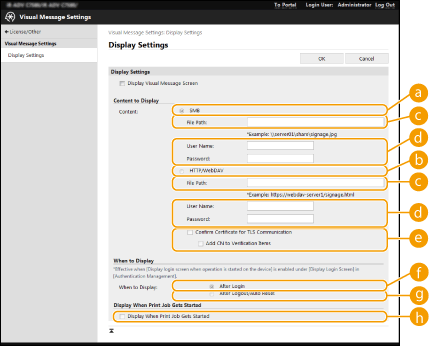
[Content to Display]
 [SMB]
[SMB]Merk av i boksen for å få tilgang til innholdet for å vise via [SMB].
 [HTTP/WebDAV]
[HTTP/WebDAV]Merk av i boksen for å få tilgang til innholdet for å vise via [HTTP/WebDAV].
 [File Path:]
[File Path:]Angi banen til innholdet for å vise.
Eksempel:
[SMB]: \\server01\share\signage.jpg
[HTTP/WebDAV]: https://webdav-server1/signage.html
 [User Name:]/[Password:]
[User Name:]/[Password:]Angi brukernavnet og passordet som er nødvendig for å logge inn på Avansert område eller filserver.
 [Confirm Certificate for TLS Communication]/[Add CN to Verification Items]
[Confirm Certificate for TLS Communication]/[Add CN to Verification Items]Angi om TLS-serversertifikatet som ble sendt da du koblet til og tilknyttet CN (Common Name) skal verifiseres.
[When to Display]
 [After Login]
[After Login]Merk av i denne boksen hvis du vil vise innholdet når du har logget inn.
 [After Logout/Auto Reset]
[After Logout/Auto Reset]Merk av i denne boksen hvis du vil vise innholdet etter at du har logget ut eller etter Automatisk tilbakestillingsmodus starter.
[Display When Print Job Gets Started]
 [Display When Print Job Starts]
[Display When Print Job Starts]Merk av i denne boksen for å vise innholdet når utskriften starter.
 |
Merk av i [When to Display]-boksen når <Innst. for visning av påloggingsskjerm> er stilt inn på <Vis når enhetsoper. starter>. |
5
Klikk på [OK].
 |
Hvis du vil vise innholdet etter at Automatisk tilbakestillingsmodien starter, stiller du <Auto nullstilling tid> til ett minutt eller lenger. Hvis du vil ha mer informasjon om filformater og datastørrelser som kan vises, se Administreringsfunksjoner. Denne innstillingen kan bare angis av en bruker administratorprivilegier. Denne innstillingen kan importeres/eksporteres. Den samme innstillingen kan importeres til flere enheter (kun Canon-enheter som støtter Visuell melding-funksjonen) for å vise den samme meldingen eller informasjonen på flere enheter. Importere/eksportere innstillingsdata [File Path:] importeres/eksporteres med denne innstillingen. Hvis en fil i Avansert område angis og vises på den eksporterende maskinen, angi banen som filen eksisterer i [File Path:]. Hvis du skal utføre påloggingsoperasjoner, utfør dem etter at du har lukket skjermbildet Visuell melding. Logge på maskinen |